Kör din iPhone långsamt eller släpar efter? Det finns olika anledningar till att din iPhone kan ha saktat ner, till exempel otillräckligt minne, för många bakgrundsprocesser, föråldrad programvara, etc. Så låt oss felsöka problemet och gå igenom åtta tips som hjälper dig att snabba upp din iPhone och få tillbaka den Spår.
- Starta om din iPhone
- Stäng onödiga appar
- Rensa RAM-minnet
- Uppdatera iOS
- Stäng av bakgrundsapp och platstjänster
- Aktivera Reduce Motion på iPhone
- Frigör utrymme på din iPhone
- Återställ till fabriksinställningar
# 1. Starta om din iPhone
Det första steget är att starta om din iPhone. Om du har en iPhone X- eller 11-serie, håll ned sidoknappen tillsammans med någon av volymknapparna . På din iPhone med hemknappen håller du ned sidoknappen tills avstängningsreglaget visas . Släpp när skjutreglaget visas på skärmen och dra skjutreglaget från vänster till höger för att stänga av din iPhone.

Vänta i cirka 30 sekunder. Slå sedan på din iPhone genom att hålla ned sidoknappen tills Apple-logotypen visas. Detta uppdaterar systemet och fixar automatiskt eventuella fel som kan orsaka att det går långsamt.
# 2. Stäng onödiga appar
De flesta iPhones kan hantera multitasking mycket bra, men ibland, om du kör många resurskrävande appar som spel eller foto- / videoredigerare, kan din iPhone släpa och sakta ner.
Detta märks särskilt på äldre telefoner som kan ha lite minne. Du bör tvinga stänga appar som du inte behöver och se om det hjälper till att påskynda din iPhone.
# 3. Rensa RAM-minnet
Spola ut RAM-minnet för att återställa topphastigheten på din iPhone. Hoppa till det här inlägget för fullständiga instruktioner om hur du gör det på din iPhone.
# 4. Uppdatera iOS
Uppdatering till den senaste versionen av iOS kan vanligtvis lösa många problem som du kan uppleva på din iPhone. Du kan söka efter uppdateringar genom att gå till Inställningar → Allmänt → Programuppdatering.

# 5. Stäng av bakgrundsapp och platstjänster
Vissa processer som bakgrundsuppdatering av appar och platstjänster förbrukar mycket kraft, vilket kan sakta ner din enhet. Så det är tillrådligt att stänga av dessa för att påskynda din iPhone.
- Gå till Inställningar → Allmänt.

- Knacka på Uppdatera bakgrundsapp → Uppdatera bakgrundsapp → Slå AV.

- Gå sedan till Inställningar → Sekretess → Platstjänster.
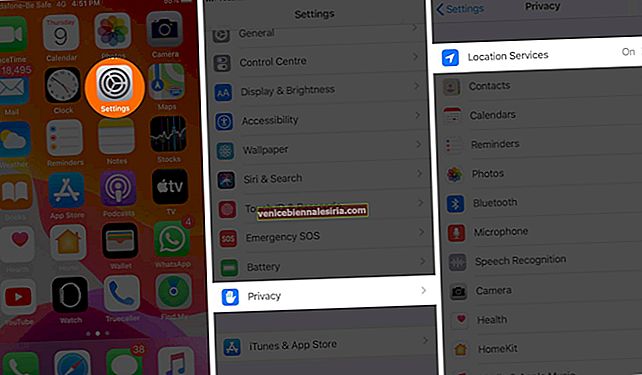
- Stäng AV omkopplaren bredvid platstjänster .
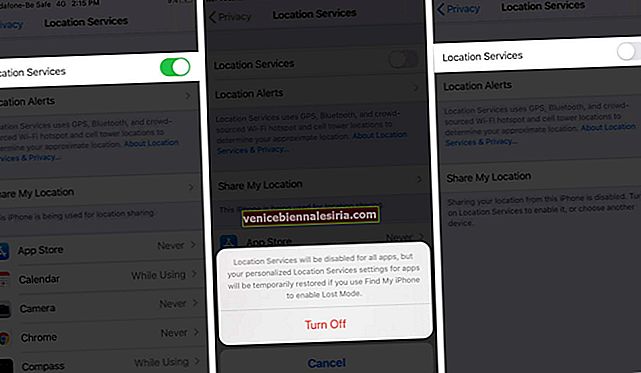
# 6. Aktivera Reduce Motion på iPhone
De animerade visuella effekterna på iOS är coola men kan också vara en dränering för systemet. Om din iPhone släpar, är det en bra idé att stänga av dessa parallaxeffekter.
- Gå till Inställningar → Tillgänglighet (I iOS 12 eller tidigare, Allmänt → Tillgänglighet.)
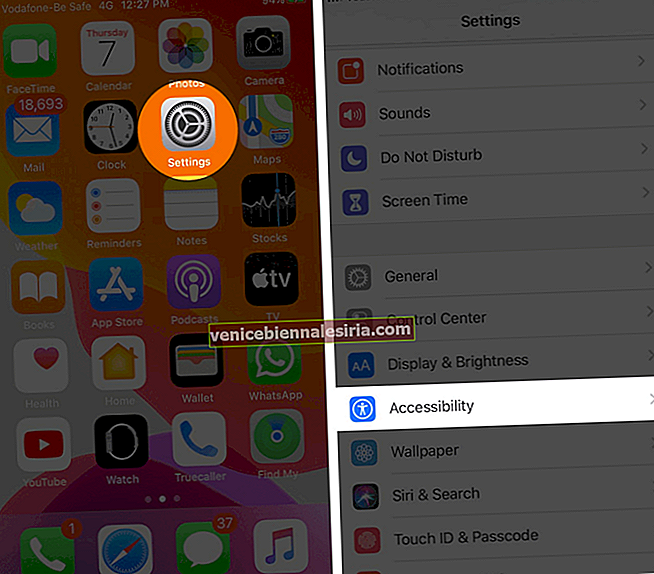
- Gå nu till Motion och slå på växeln för Reduce Motion.
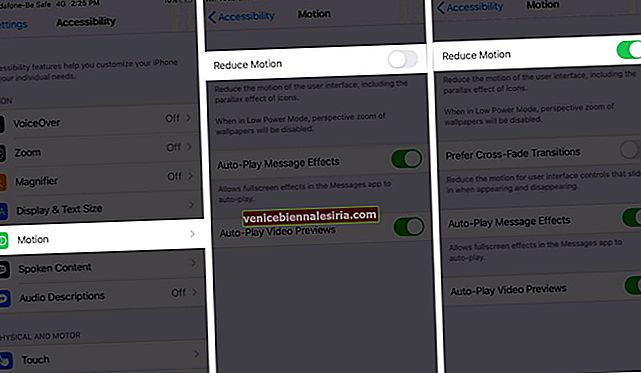
# 7. Frigör utrymme på din iPhone
Om inget av ovanstående steg hjälper till att öka din iPhones hastighet kan enhetslagringen vara för full och behöver rensas.
För att ta reda på hur mycket utrymme du har kvar, gå till Inställningar → Allmänt → iPhone-lagring.

Det är tillrådligt att bli av med appar som du inte längre behöver och rensa stora filer som videor, foton och musik. Kolla in det här inlägget för fler tips för att frigöra utrymme på din iPhone.
# 8. Återställ till fabriksinställningar
Har du fortfarande inte kunnat påskynda din iPhone? Försök att återställa den till fabriksinställningen. Observera att detta raderar all din data och ställer in din iPhone som ny. Så det är viktigt att säkerhetskopiera din iPhone först.
- Gå sedan till Inställningar → Allmänt.

- Återställ → Radera allt innehåll och alla inställningar.

- Du måste ange ditt Apple-ID och lösenord för att bekräfta processen.

Telefonen rensas och återgår till installationsskärmen du såg när du först använde enheten. Du kan sedan återställa din iPhone från en säkerhetskopia.
Summering
Din iPhone kan sakta ner av flera anledningar, men det är vanligtvis möjligt att ge den en hastighetsökning med de tips som nämns ovan. Om inget fungerar för dig, kontakta Apple Support för ytterligare hjälp. Låt oss veta i kommentarerna nedan om du letar efter andra iPhone-tips.
Du kan också läsa här:
- Tips för att snabba upp iPhone-återställningen från iTunes Backup
- Så här laddar du snabbt iPhone och iPad (Ultimate Guide)


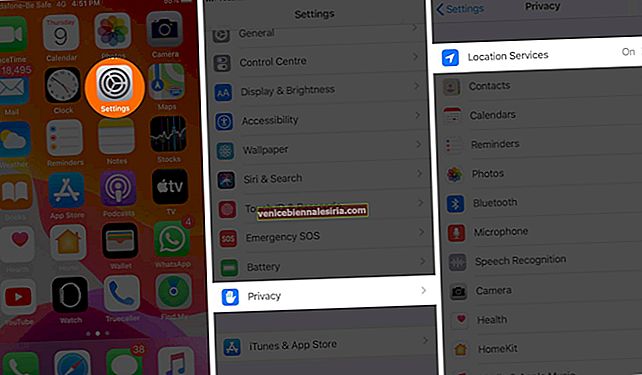
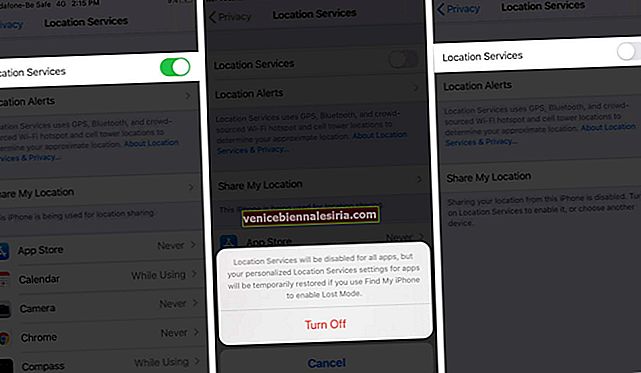
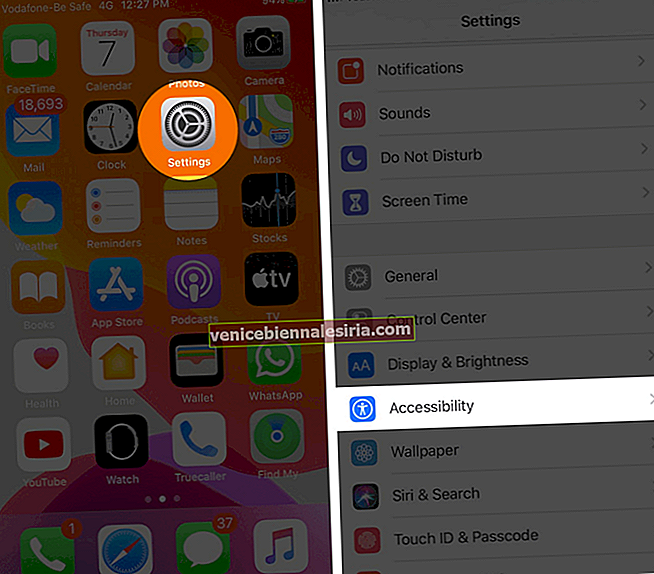
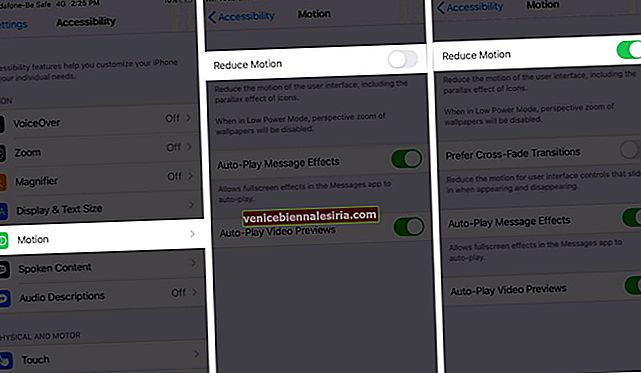



![Bästa 12,9-tums iPad Pro 2018-tangentbordsväskor [2021-upplagan]](https://pic.venicebiennalesiria.com/wp-content/uploads/blog/456/KKWB8ZB52Qpic.jpg)







